联想笔记本怎么关闭快速启动 如何关闭Win11电脑的快速启动
Win11系统的快速启动功能能够让联想笔记本在开机时更快速地进入系统,提高用户的使用体验,有时候我们可能需要关闭快速启动功能,比如在进行系统维护或者出现启动问题时。如何关闭Win11电脑的快速启动呢?接下来我们将详细介绍具体的操作步骤,帮助大家轻松地关闭快速启动功能。
 系统中的快速启动和BIOS中的快速启动区别
系统中的快速启动和BIOS中的快速启动区别
系统中的快速启动是指电脑不真正关机,而是保持低限度的活动。保存一定的数据在你需要使用电脑的时候可以快速结束休眠状态运行。
BIOS中的快速启动是让主板放弃自检等活动,从而减少从通电到真正开机的时间间隔。Windows系统关闭快速启动(以Win11为例)1、首先,按 Win + S 组合键,或点击任务栏上的搜索图标;
2、Windows 搜索窗口,搜索框输入控制面板,然后点击打开系统给出的最佳匹配控制面板应用;
3、控制面板窗口,类别查看方式下,找到并点击硬件和声音;
4、硬件和声音窗口,点击电源选项下的更改电源按钮的功能;
5、系统设置窗口,点击更改当前不可用的设置;
6、关机设置下,取消勾选启用快速启动(推荐),最后,点击保存修改即可;
BIOS关闭快速启动(以华硕笔记本为例)首先,需要进入BIOS设置(按住键盘上的F2键,再按电源键开机)
BIOS - UEFI接口中关闭快速启动功能UEFI接口支持使用键盘上的方向键和Enter回车键、触摸板,或鼠标进行选择及确认
注:不同型号的华硕笔记本,BIOS会有所不同
按键盘上的F7键,或找到并点击右下方的Advanced Mode(高级模式)
点击Boot 选项,选择Fast Boot ,然后选择Disabled ,即可关闭快速启动功能
最后,按键盘上的 F10键,保存设置并退出,点击Ok,电脑将会重新启动并关闭快速启动
BIOS - 传统接口中关闭快速启动功能传统接口支持使用键盘上的方向键和Enter回车键进行选择及确认
进入Boot 选项,选择Fast Boot ,然后选择Disabled ,即可关闭快速启动功能
最后,按键盘上的 F10键,保存设置并退出,点击Yes,电脑将会重新启动并关闭快速启动
Win11没有杜比视界音效该怎么办? Win11杜比视界音效的开启方法
win11怎么开启VTt虚拟化技术? win11电脑开启虚拟化技术的方法
Win11家庭版怎么开启组策略? Win11家庭版添加组策略的技巧
以上就是如何关闭联想笔记本的快速启动的全部内容,如果您遇到这种问题,可以尝试根据以上方法解决,希望这些方法对大家有所帮助。
联想笔记本怎么关闭快速启动 如何关闭Win11电脑的快速启动相关教程
-
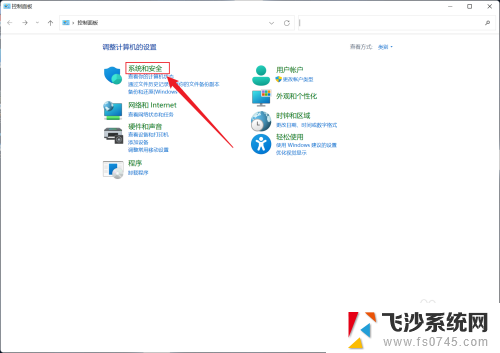 win11的启动快速启动 在哪里 Win11快速启动开关在哪里
win11的启动快速启动 在哪里 Win11快速启动开关在哪里2024-10-14
-
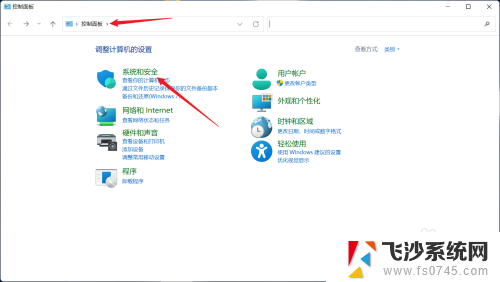 win11电源选项的快速启动 win11快速启动开启方法
win11电源选项的快速启动 win11快速启动开启方法2024-12-27
-
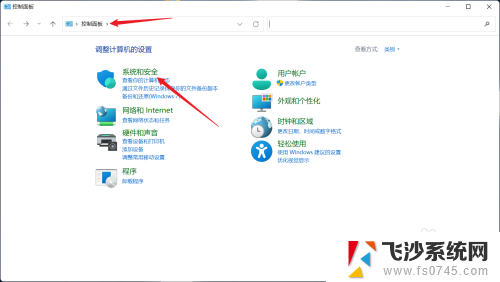 win11打开快速启动的方法 Win11快速启动开启教程
win11打开快速启动的方法 Win11快速启动开启教程2024-12-26
-
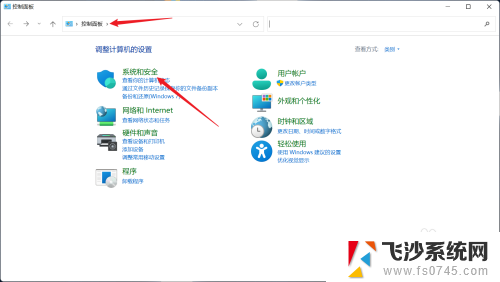 win11能快速启动吗 win11快速启动开启方法
win11能快速启动吗 win11快速启动开启方法2025-01-08
- win11开机自启动xbox怎么关闭 Win11如何关闭Xbox开机自启动
- win11怎么设置快捷启动 win11怎么设置快速启动
- 联想电脑win11怎么关闭今日热点 Windows11如何关闭移动热点
- t430s win11快速关闭屏幕 笔记本屏幕怎么熄灭
- 联想笔记本win11怎么关机 笔记本关机的快捷键是什么
- win11什么快捷键能快速把触控屏关闭 外星人笔记本触摸板关闭步骤
- win11摄像头开启 Win11电脑摄像头打开方法
- win11怎么开文件预览 Excel表格预览功能在哪里
- 打印机脱机win11 打印机脱机了怎么解决
- win11ltsc版本怎样卸载小组件 Win11小组件卸载步骤
- win11系统电脑总是自动重启 win11自动重启频繁教程
- win11 如何显示实时网速 笔记本显示网速的方法
win11系统教程推荐
- 1 win11 如何显示实时网速 笔记本显示网速的方法
- 2 win11触摸板关闭了 用着会自己打开 外星人笔记本触摸板关闭步骤
- 3 win11怎么改待机时间 Win11怎么调整待机时间
- 4 win11电源键关闭设置 怎么关闭笔记本上的功能键
- 5 win11设置文件夹背景颜色 Win11文件夹黑色背景修改指南
- 6 win11把搜索旁边的图片去电 微信如何关闭聊天图片搜索功能
- 7 win11电脑怎么打开蜘蛛纸牌 蜘蛛纸牌游戏新手入门
- 8 win11打开管理 Win11系统如何打开计算机管理
- 9 win11版本联想y7000风扇声音大 笔记本风扇响声大怎么办
- 10 如何设置笔记本开盖不开机 win11系统 win11翻盖开机取消方法